今晚回忆了一下以前做毕业设计时Web开发环境的布置过程,即JBuilder2005+WebLogic8.1+SQL2K的整合配置,其步骤过程如下:
1.Java与SQL2K数据库环境布置
在Win2K Server SP4版操作环境下,安装JDK1.2以上版本,配置Java系统变量,安装JBuilder2005企业版。安装SQL2K企业版,然后将SQL2K升级至SP3版(前提是Win2K Server SP4),再下载安装SQL2K Driver for JDBC(供WebLogic使用)。
2.WebLogic服务器搭建及其连接池、数据源的配置
<1>.安装好WebLogic Platform8.1后,在开始菜单中选择[BEA WebLogic Platform8.1]/ [Configuration Wizard],启动配置向导后新建配置并选择创建Basic WebLogic Server Domain。
<2>.选择Express快速创建域,在新建管理员及密码之后,进入配置服务器启动模式和Java SDK窗口,选择Development Mode(开发模式)和先前安装的JRE环境。
<3>.输入新建的域名,默认为mydomain,再下一步完成新建。
<4>.从SQL2K Driver for JDBC目录中找到msbase.jar、mssqlserver.jar和msutil.jar三个Java专用驱动文件复制到C:/bea/weblogic81/server/lib/下。
<5>.从新建域对应的文件夹目录下(如C:/bea/user_projects/domains/mydomain/),找到startWebLogic.cmd,并右击编辑,在“set CLASSPATH=”后加入与上面三个文件相对应的路径语句:%WL_HOME%/server/lib/msbase.jar;%WL_HOME%/server/lib/msutil.jar;%WL_HOME%/server/lib/mssqlserver.jar;(目的是让第7步能找到对应驱动)。
<6>.在开始菜单中找到User Projects ,选择Start Server启动配置完成后的Weblogic。等到弹出的Dos窗口内显示代码完后,打开浏览器,输入 http://localhost:7001/console,输入新建时的用户和密码,便进入主控制台。
<7>.在主控台点击Services Configurations栏下JDBC下的Connection Pools后选择Configure a new JDBC Connection Pool(新建连接池)操作,在Type(类型)里选择MS SQL Server,对应的Driver(驱动)选择:Microsoft’s MS SQL Server Driver(Type 4)Versions:2000。(注:带XA的为分布式数据库)。
<8>.继续下步中输入连接池的名字、连接的数据库、主机名、端口(默认1433不必改)、数据库登陆名和密码。
<9>.下一步自动生成配置的驱动类名和URL等,若前面配置正确,则可以通过JDBC的驱动测试(如图)并建立起连接池。

<10>.连接池建立后,可以在mydomain>JDBC Connection Pools下查看(如图),点击它还可以进一步设置初始连接数、连接增量和最大连接数等其它详细设置。

<11>.建立完连接池后,接着在mydomain>JDBC Data Sources下建立数据源,这个数据源在建立时选择前面配置成的连接池,并取好JNDI名(这个将是之后设计中查找的对象)。建立成功后,同前一步,能看到新建的数据源,点击后能设置详细参数。
<12>.重启WebLogic Server,打开MS SQL2K的企业管理器,查看管理/当前活动/进程信息,将看到对应配置的数据库的访问进程,如图(注:图中有三个进程是因为在连接池上设置了初始3个连接,它们状态均为sleeping,在实际程序运行到时会被唤醒)。

通过以上几步基本上完成了WebLogic服务器搭建及其连接池、数据源的配置工作,注意:在连接池配置完成后的设置中,有直接测试数据库表的测试项,但由于JDBC驱动是自己配置的缘故,在这里测试通常是“失败”的,但实际可能是成功的,最好的办法是通过写一个简单的JDBC测试程序,查看执行结果来判定是否配置成功。
此外,若后台数据库系统非MS SQL2K,配置过程也类似,关键是提供的驱动和配置参数。如选JDataStore(JBuilder自带的数据库系统)或Oracle的具体配置参数如下。
Driver Classname格式:
·JDataStore:com.borland.datastore.jdbc.DataStoreDriver
·Oracle:oracle.jdbc.driver.OracleDriver
URL格式:
·JDataStore:jdbc:borland:dsremote:directoryAndFile.jds如:jdbc:borland:dsremote://localhost/C:/Borland/JBuilder2005/samples/ JDataStore/datastores/employee.jds
·Oracle:jdbc:oracle:thin:@[host name]:[port]:[SID]及jdbc:oracle:ori8:[User]/[Password]@[SID] 如:jdbc:oracle:thin:@localhost:1521:myOracle及jdbc:oracle:oci8:SCOTT/tiger@myOracle
3.JBuilder和WebLogic整合配置
<1>.运行JBuilder2005,打开菜单Enterprise/Configure Servers,进行如下图设置,其中包括设置WebLogic安装目录、加入其下3个关键的WebLogic驱动(weblogic_sp.jar、weblogic.jar和webservices.jar)以及将来发布程序到的新建域(如mydomain)等参数。
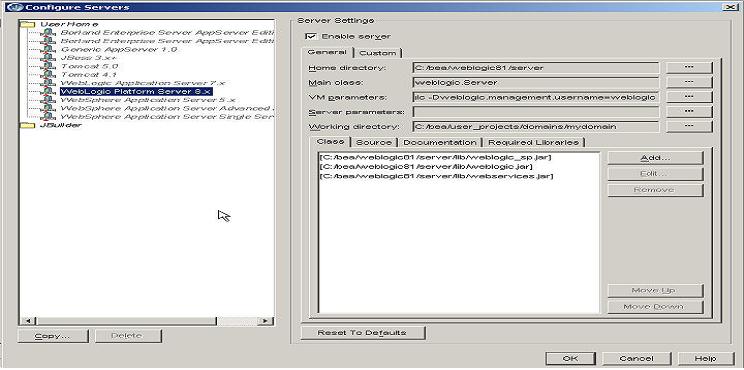
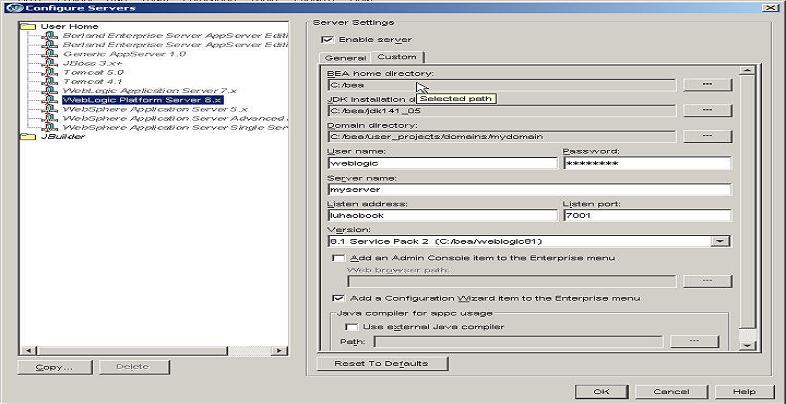
<2>.展开菜单Project/Default Project Properties,在Server项目中加入刚配置好的WebLogic。
完成JBuilder和WebLogic整合配置后,在JBuiler下可以直接调试运行基于WebLogic Server的Web应用程序和上传发布Web应用程序到WebLogic Server应用服务器。
3.整合环境测试
开发环境配置完后,查看WebLogic的数据源配置是否成功。建议在后台数据库中建立一张数据表,例如用户信息表User_inf,添入几行测试数据,然后在JBuilder2005中编写一个简单的JDBC数据访问程序,若能返回几行正确记录则表示成功。测试程序visit.java代码如下:
import java.sql.*;
import javax.naming.*;
import javax.sql.*;
import java.util.Properties;
public class visit {
public visit() {
}
public static void main(String[] args){
DataSource ds = null;
Context ctx = null;
Connection myConn = null;
try {
/* 获得WebLogic Server JNDI初始化上下文信息
*/
ctx = getInitialContext();
/* 建立数据源对象
*/
ds = (javax.sql.DataSource)
ctx.lookup("MyDataSource");
} catch (Exception E) {
System.out.println("Init Error:" + E);
}
Statement myStatement = null;
ResultSet myResultSet = null;
try {
//建立连接
myConn = ds.getConnection();
//建立语句对象
myStatement = myConn.createStatement();
//建立结果集对象
myResultSet = myStatement.executeQuery("select truename from User_inf");
//遍历结果集对象,访问每一条纪录,输出字段
while (myResultSet.next()) {
System.out.println("The user name is " + myResultSet.getString("User_name"));
}
//关闭结果集
myResultSet.close();
}
catch (SQLException e) {
System.out.println("Error code=" + e.getErrorCode());
System.out.println("Error message=" + e.getMessage());
}
finally {
try {
//关闭语句对象
if (myStatement != null) {
myStatement.close();
}
//关闭连接
if (myConn != null) {
myConn.close();
}
}
catch (SQLException e) {
System.out.println("Error code=" + e.getErrorCode());
System.out.println("Error message=" + e.getMessage());
}
}
}
private static Context getInitialContext() throws Exception{
String url = "t3://localhost:7001";
String user="weblogic";
String password="weblogic";
Properties properties=null;
try{
properties=new Properties();
properties.put(Context.INITIAL_CONTEXT_FACTORY , "weblogic.jndi.WLInitialContextFactory");
properties.put(Context.PROVIDER_URL,url);
if(user!=null){
properties.put(Context.SECURITY_PRINCIPAL,user);
properties.put(Context.SECURITY_CREDENTIALS,password==null?"":password);
}
return new InitialContext(properties);
}
catch(Exception e){
throw e;
}
}
}
1.Java与SQL2K数据库环境布置
在Win2K Server SP4版操作环境下,安装JDK1.2以上版本,配置Java系统变量,安装JBuilder2005企业版。安装SQL2K企业版,然后将SQL2K升级至SP3版(前提是Win2K Server SP4),再下载安装SQL2K Driver for JDBC(供WebLogic使用)。
2.WebLogic服务器搭建及其连接池、数据源的配置
<1>.安装好WebLogic Platform8.1后,在开始菜单中选择[BEA WebLogic Platform8.1]/ [Configuration Wizard],启动配置向导后新建配置并选择创建Basic WebLogic Server Domain。
<2>.选择Express快速创建域,在新建管理员及密码之后,进入配置服务器启动模式和Java SDK窗口,选择Development Mode(开发模式)和先前安装的JRE环境。
<3>.输入新建的域名,默认为mydomain,再下一步完成新建。
<4>.从SQL2K Driver for JDBC目录中找到msbase.jar、mssqlserver.jar和msutil.jar三个Java专用驱动文件复制到C:/bea/weblogic81/server/lib/下。
<5>.从新建域对应的文件夹目录下(如C:/bea/user_projects/domains/mydomain/),找到startWebLogic.cmd,并右击编辑,在“set CLASSPATH=”后加入与上面三个文件相对应的路径语句:%WL_HOME%/server/lib/msbase.jar;%WL_HOME%/server/lib/msutil.jar;%WL_HOME%/server/lib/mssqlserver.jar;(目的是让第7步能找到对应驱动)。
<6>.在开始菜单中找到User Projects ,选择Start Server启动配置完成后的Weblogic。等到弹出的Dos窗口内显示代码完后,打开浏览器,输入 http://localhost:7001/console,输入新建时的用户和密码,便进入主控制台。
<7>.在主控台点击Services Configurations栏下JDBC下的Connection Pools后选择Configure a new JDBC Connection Pool(新建连接池)操作,在Type(类型)里选择MS SQL Server,对应的Driver(驱动)选择:Microsoft’s MS SQL Server Driver(Type 4)Versions:2000。(注:带XA的为分布式数据库)。
<8>.继续下步中输入连接池的名字、连接的数据库、主机名、端口(默认1433不必改)、数据库登陆名和密码。
<9>.下一步自动生成配置的驱动类名和URL等,若前面配置正确,则可以通过JDBC的驱动测试(如图)并建立起连接池。

<10>.连接池建立后,可以在mydomain>JDBC Connection Pools下查看(如图),点击它还可以进一步设置初始连接数、连接增量和最大连接数等其它详细设置。

<11>.建立完连接池后,接着在mydomain>JDBC Data Sources下建立数据源,这个数据源在建立时选择前面配置成的连接池,并取好JNDI名(这个将是之后设计中查找的对象)。建立成功后,同前一步,能看到新建的数据源,点击后能设置详细参数。
<12>.重启WebLogic Server,打开MS SQL2K的企业管理器,查看管理/当前活动/进程信息,将看到对应配置的数据库的访问进程,如图(注:图中有三个进程是因为在连接池上设置了初始3个连接,它们状态均为sleeping,在实际程序运行到时会被唤醒)。

通过以上几步基本上完成了WebLogic服务器搭建及其连接池、数据源的配置工作,注意:在连接池配置完成后的设置中,有直接测试数据库表的测试项,但由于JDBC驱动是自己配置的缘故,在这里测试通常是“失败”的,但实际可能是成功的,最好的办法是通过写一个简单的JDBC测试程序,查看执行结果来判定是否配置成功。
此外,若后台数据库系统非MS SQL2K,配置过程也类似,关键是提供的驱动和配置参数。如选JDataStore(JBuilder自带的数据库系统)或Oracle的具体配置参数如下。
Driver Classname格式:
·JDataStore:com.borland.datastore.jdbc.DataStoreDriver
·Oracle:oracle.jdbc.driver.OracleDriver
URL格式:
·JDataStore:jdbc:borland:dsremote:directoryAndFile.jds如:jdbc:borland:dsremote://localhost/C:/Borland/JBuilder2005/samples/ JDataStore/datastores/employee.jds
·Oracle:jdbc:oracle:thin:@[host name]:[port]:[SID]及jdbc:oracle:ori8:[User]/[Password]@[SID] 如:jdbc:oracle:thin:@localhost:1521:myOracle及jdbc:oracle:oci8:SCOTT/tiger@myOracle
3.JBuilder和WebLogic整合配置
<1>.运行JBuilder2005,打开菜单Enterprise/Configure Servers,进行如下图设置,其中包括设置WebLogic安装目录、加入其下3个关键的WebLogic驱动(weblogic_sp.jar、weblogic.jar和webservices.jar)以及将来发布程序到的新建域(如mydomain)等参数。
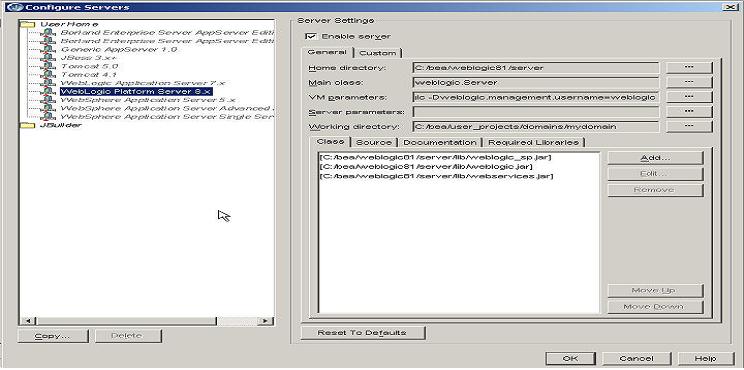
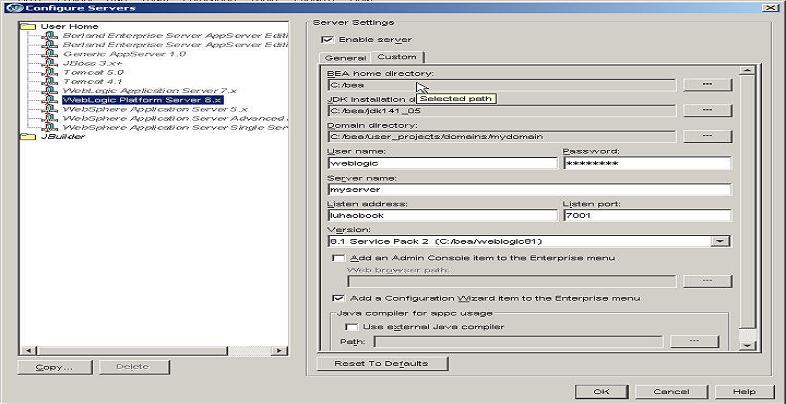
<2>.展开菜单Project/Default Project Properties,在Server项目中加入刚配置好的WebLogic。
完成JBuilder和WebLogic整合配置后,在JBuiler下可以直接调试运行基于WebLogic Server的Web应用程序和上传发布Web应用程序到WebLogic Server应用服务器。
3.整合环境测试
开发环境配置完后,查看WebLogic的数据源配置是否成功。建议在后台数据库中建立一张数据表,例如用户信息表User_inf,添入几行测试数据,然后在JBuilder2005中编写一个简单的JDBC数据访问程序,若能返回几行正确记录则表示成功。测试程序visit.java代码如下:
import java.sql.*;
import javax.naming.*;
import javax.sql.*;
import java.util.Properties;
public class visit {
public visit() {
}
public static void main(String[] args){
DataSource ds = null;
Context ctx = null;
Connection myConn = null;
try {
/* 获得WebLogic Server JNDI初始化上下文信息
*/
ctx = getInitialContext();
/* 建立数据源对象
*/
ds = (javax.sql.DataSource)
ctx.lookup("MyDataSource");
} catch (Exception E) {
System.out.println("Init Error:" + E);
}
Statement myStatement = null;
ResultSet myResultSet = null;
try {
//建立连接
myConn = ds.getConnection();
//建立语句对象
myStatement = myConn.createStatement();
//建立结果集对象
myResultSet = myStatement.executeQuery("select truename from User_inf");
//遍历结果集对象,访问每一条纪录,输出字段
while (myResultSet.next()) {
System.out.println("The user name is " + myResultSet.getString("User_name"));
}
//关闭结果集
myResultSet.close();
}
catch (SQLException e) {
System.out.println("Error code=" + e.getErrorCode());
System.out.println("Error message=" + e.getMessage());
}
finally {
try {
//关闭语句对象
if (myStatement != null) {
myStatement.close();
}
//关闭连接
if (myConn != null) {
myConn.close();
}
}
catch (SQLException e) {
System.out.println("Error code=" + e.getErrorCode());
System.out.println("Error message=" + e.getMessage());
}
}
}
private static Context getInitialContext() throws Exception{
String url = "t3://localhost:7001";
String user="weblogic";
String password="weblogic";
Properties properties=null;
try{
properties=new Properties();
properties.put(Context.INITIAL_CONTEXT_FACTORY , "weblogic.jndi.WLInitialContextFactory");
properties.put(Context.PROVIDER_URL,url);
if(user!=null){
properties.put(Context.SECURITY_PRINCIPAL,user);
properties.put(Context.SECURITY_CREDENTIALS,password==null?"":password);
}
return new InitialContext(properties);
}
catch(Exception e){
throw e;
}
}
}






















 6434
6434

 被折叠的 条评论
为什么被折叠?
被折叠的 条评论
为什么被折叠?








